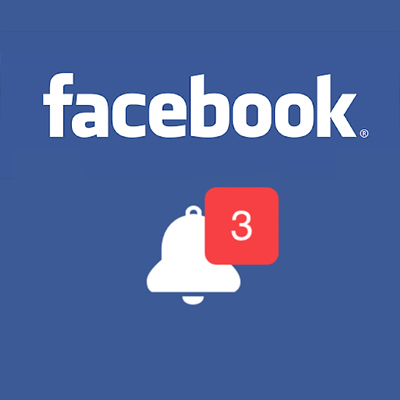V tomto dieli sa budeme venovať vzájomnej komunikácii medzi oknami a na záver si ukážeme vytvorenie ovládacieho prvku LISTBOX. Pôvodne mal byť tento článok o niečom inom (FTP), ale presunieme si to do ďalšieho dielu.
Komunikácia medzi oknami
Prebieha pomocou správ. Je to veľmi jednoduché, pretože to funguje presne tak ako doteraz, keď Windows zasielal správy našim oknám. Okná si môžu správy zasielať aj medzi sebou a to pomocou funkcie:
SendMessage( HWND hWnd, UINT Msg, WPARAM wParam, LPARAM lParam);- hWnd - manipulátor okna, ktorému chceme správu zaslať,
- Msg - identifikátor správy, ktorú chceme zaslať,
- hWnd - wParam správy,
- hWnd - lParam správy.
Čo sú správy
Správy sú obyčajné čísla, ktoré majú pomocou príkazu #define priradený identifikátor. Napríklad správa WM_CREATE má hodnotu 1, WM_PAINT = 15, a podobne. Pre zaujímavosť uvádzam úryvok zo súboru winuser.h, kde sú tieto správy definované.
#define WM_CREATE 1
#define WM_CTLCOLORBTN 309
#define WM_CTLCOLORDLG 310
#define WM_CTLCOLOREDIT 307
#define WM_CTLCOLORLISTBOX 308
#define WM_CTLCOLORMSGBOX 306
#define WM_CTLCOLORSCROLLBAR 311
#define WM_CTLCOLORSTATIC 312
#define WM_CUT 768
#define WM_DEADCHAR 259
#define WM_DELETEITEM 45
#define WM_DESTROY 2
#define WM_DESTROYCLIPBOARD 775
#define WM_DEVICECHANGE 537
#define WM_DEVMODECHANGE 27
#define WM_DISPLAYCHANGE 126
#define WM_DRAWCLIPBOARD 776
#define WM_DRAWITEM 43
#define WM_DROPFILES 563
#define WM_ENABLE 10
#define WM_ENDSESSION 22
#define WM_ENTERIDLE 289
#define WM_ENTERMENULOOP 529
#define WM_ENTERSIZEMOVE 561
#define WM_ERASEBKGND 20
#define WM_EXITMENULOOP 530
#define WM_EXITSIZEMOVE 562
#define WM_FONTCHANGE 29
#define WM_GETDLGCODE 135
#define WM_GETFONT 49
#define WM_GETHOTKEY 51
#define WM_GETICON 127
#define WM_GETMINMAXINFO 36
#define WM_GETTEXT 13
#define WM_GETTEXTLENGTH 14
/* FIXME/CHECK: Are WM_HANDHEL{FIRST,LAST} valid for WINVER < 0x400? */
#define WM_HANDHELDFIRST 856
#define WM_HANDHELDLAST 863
#define WM_HELP 83
#define WM_HOTKEY 786
#define WM_HSCROLL 276
#define WM_HSCROLLCLIPBOARD 782
#define WM_ICONERASEBKGND 39
#define WM_INITDIALOG 272
#define WM_INITMENU 278
#define WM_INITMENUPOPUP 279
#define WM_INPUTLANGCHANGE 81
#define WM_INPUTLANGCHANGEREQUEST 80
#define WM_KEYDOWN 256
#define WM_KEYUP 257
#define WM_KILLFOCUS 8
#define WM_MDIACTIVATE 546LRESULT CALLBACK WndProc(HWND hWndChild, UINT message, WPARAM wParam, LPARAM lParam)
{
switch(message)
{ case MM_PREPIS:
/*Kód ktorý chcete vykonať*/
break;
.........................
case WM_DESTROY:
PostQuitMessage(0);
return 0;
}
return DefWindowProc(hWnd, message, wParam, lParam);
} LISTBOX
Na úvod uvediem kód ukážkového programu. Pre zmenu je použitý a upravený kód z Dev C++.
#include
#define Pridaj 101
#define Odober 102
#define Zobraz 103
#define EditText 104
#define EditData 105
/* Declare Windows procedure */
LRESULT CALLBACK WindowProcedure (HWND, UINT, WPARAM, LPARAM);
/* Make the class name into a global variable */
char szClassName[ ] = "WindowsApp";
HWND button[3],edit,listBox;
char buffer[256];
int WINAPI WinMain (HINSTANCE hThisInstance,
HINSTANCE hPrevInstance,
LPSTR lpszArgument,
int nFunsterStil)
{
HWND hwnd; /* This is the handle for our window */
MSG messages; /* Here messages to the application are saved */
WNDCLASSEX wincl; /* Data structure for the windowclass */
/* The Window structure */
wincl.hInstance = hThisInstance;
wincl.lpszClassName = szClassName;
wincl.lpfnWndProc = WindowProcedure; /* This function is called by windows */
wincl.style = CS_DBLCLKS; /* Catch double-clicks */
wincl.cbSize = sizeof (WNDCLASSEX);
/* Use default icon and mouse-pointer */
wincl.hIcon = LoadIcon (NULL, IDI_APPLICATION);
wincl.hIconSm = LoadIcon (NULL, IDI_APPLICATION);
wincl.hCursor = LoadCursor (NULL, IDC_ARROW);
wincl.lpszMenuName = NULL; /* No menu */
wincl.cbClsExtra = 0; /* No extra bytes after the window class */
wincl.cbWndExtra = 0; /* structure or the window instance */
/* Use Windows's default color as the background of the window */
wincl.hbrBackground = (HBRUSH) COLOR_BACKGROUND;
/* Register the window class, and if it fails quit the program */
if (!RegisterClassEx (&wincl))
return 0;
/* The class is registered, let's create the program*/
hwnd = CreateWindowEx (
0, /* Extended possibilites for variation */
szClassName, /* Classname */
"Windows App", /* Title Text */
WS_OVERLAPPEDWINDOW, /* default window */
CW_USEDEFAULT, /* Windows decides the position */
CW_USEDEFAULT, /* where the window ends up on the screen */
544, /* The programs width */
375, /* and height in pixels */
HWND_DESKTOP, /* The window is a child-window to desktop */
NULL, /* No menu */
hThisInstance, /* Program Instance handler */
NULL /* No Window Creation data */
);
/* Make the window visible on the screen */
ShowWindow (hwnd, nFunsterStil);
/* Run the message loop. It will run until GetMessage() returns 0 */
while (GetMessage (&messages, NULL, 0, 0))
{
/* Translate virtual-key messages into character messages */
TranslateMessage(&messages);
/* Send message to WindowProcedure */
DispatchMessage(&messages);
}
/* The program return-value is 0 - The value that PostQuitMessage() gave */
return messages.wParam;
}
/* This function is called by the Windows function DispatchMessage() */
LRESULT CALLBACK WindowProcedure (HWND hwnd, UINT message, WPARAM wParam, LPARAM lParam)
{
switch (message) /* handle the messages */
{ case WM_CREATE:
edit = CreateWindow("EDIT","Text", WS_CHILD | WS_VISIBLE | ES_CENTER | ES_AUTOHSCROLL , 10,20,100,20,hwnd,(HMENU)EditText,NULL,NULL);
button [0] = CreateWindow("BUTTON","Pridaj", WS_CHILD | WS_VISIBLE, 120,20,100,20,hwnd,(HMENU)Pridaj,NULL,NULL);
button [1] = CreateWindow("BUTTON","Odober", WS_CHILD | WS_VISIBLE, 10,50,100,20,hwnd,(HMENU)Odober,NULL,NULL);
button [2] = CreateWindow("BUTTON","Zobraz", WS_CHILD | WS_VISIBLE, 120,50,100,20,hwnd,(HMENU)Zobraz,NULL,NULL);
listBox = CreateWindow("LISTBOX","", WS_CHILD | WS_VISIBLE | WS_BORDER | LBS_HASSTRINGS , 230,20,150,100,hwnd,NULL,NULL,NULL);
break;
case WM_COMMAND:
switch(LOWORD(wParam))
{case Pridaj:
GetWindowText(edit,buffer,255);
index = SendMessage(listBox,LB_INSERTSTRING,-1,(LPARAM)&buffer);
break;
case Odober:
index = SendMessage(listBox,LB_GETCURSEL,NULL,NULL);
SendMessage(listBox,LB_DELETESTRING ,(WPARAM)index,NULL);
break;
case Zobraz:
index = SendMessage(listBox,LB_GETCURSEL,NULL,NULL);
SendMessage(listBox,LB_GETTEXT,(WPARAM)index,(LPARAM)&buffer);
MessageBox(hwnd,buffer,"Text:",MB_OK);
break;
default:
break;
}
break;
case WM_DESTROY:
PostQuitMessage (0); /* send a WM_QUIT to the message queue */
break;
default: /* for messages that we don't deal with */
return DefWindowProc (hwnd, message, wParam, lParam);
}
return 0;
} #define Pridaj 101
#define Odober 102
#define Zobraz 103
#define EditText 104
#define EditData 105
char szClassName[ ] = "WindowsApp";
HWND button[3],edit,listBox;
char buffer[256];case WM_CREATE:
edit = CreateWindow("EDIT","Text", WS_CHILD | WS_VISIBLE | ES_CENTER | ES_AUTOHSCROLL , 10,20,100,20,hwnd,(HMENU)EditText,NULL,NULL);
button [0] = CreateWindow("BUTTON","Pridaj", WS_CHILD | WS_VISIBLE, 120,20,100,20,hwnd,(HMENU)Pridaj,NULL,NULL);
button [1] = CreateWindow("BUTTON","Odober", WS_CHILD | WS_VISIBLE, 10,50,100,20,hwnd,(HMENU)Odober,NULL,NULL);
button [2] = CreateWindow("BUTTON","Zobraz", WS_CHILD | WS_VISIBLE, 120,50,100,20,hwnd,(HMENU)Zobraz,NULL,NULL);
listBox = CreateWindow("LISTBOX","", WS_CHILD | WS_VISIBLE | WS_BORDER | LBS_HASSTRINGS , 230,20,150,100,hwnd,NULL,NULL,NULL); case WM_COMMAND:
switch(LOWORD(wParam))
{case Pridaj:
GetWindowText(edit,buffer,255);
index = SendMessage(listBox,LB_INSERTSTRING,-1,(LPARAM)&buffer);
break;- listBox je manipulátor LISTBOX-um ktorému posielame správu,
- LB_INSERTSTRING je identifikátor správy, ktorú posielame oknu (LB_INSERTSTRING - vloží reťazec do zoznamu),
- lParam a wParam pre každú správu znamená niečo iné. Pre túto správu -1 znamená, že pridá reťazec na koniec zoznamu a &buffer je adresa bufferu v ktorom je text.
case Odober:
index = SendMessage(listBox,LB_GETCURSEL,NULL,NULL);
SendMessage(listBox,LB_DELETESTRING ,(WPARAM)index,NULL);
break;
case Zobraz:
index = SendMessage(listBox,LB_GETCURSEL,NULL,NULL);
SendMessage(listBox,LB_GETTEXT,(WPARAM)index,(LPARAM)&buffer);
MessageBox(hwnd,buffer,"Text:",MB_OK);
break;Čo dalej? Verím, že ste plní očakávania a preto do ďalšieho dielu zaradím niečo o FTP, niečo o súboroch, niečo o tlači a tak podobne. Ako bonus napíšem aj o programovaní pre Windows Mobile.
 TIP: Přetáhni ikonu na hlavní panel pro připnutí webu
TIP: Přetáhni ikonu na hlavní panel pro připnutí webu